노트북 분해방법 및 고장났을 때 A/S절차
□노트북 분해방법
노트북이 느려졌거나 내부 청소, 부품교체(SSD,HDD,RAM,팬 등)가 필요할 때 분해를 하는 경우가 생기는데 처음 분해를 시도하는 경우에는 “이걸 열어도 괜찮을까?”라는 걱정이 앞서기 마련입니다.
이번 글에서는 노트북 분해 방법을 전문가처럼 안전하게 진행 할 수 있도록 준비 도구부터 주의사항, 단계별 분해 순서를 꼼꼼하게 안내해 보겠습니다.
1.분해 전 준비물
정밀드라이버 세트: 노트북 나사는 작고 다양하기 때문에 정밀드라이버가 필수입니다.
똑 같은 십자라 하더라고 규격이 약간씩 다를 수가 있는데 비슷하다고 해서 규격이 많이 차이나는 드라이버를 사용하면 나사산이 깍여나가서 헛도는 경우가 있는데 이렇게 되면 헛도는 나사를 제외하고 뚜껑을 열게되어 플라스틱 뚜껑이 일부 망가지거나 부품에 손상이 발생하기도 합니다.
플라스틱 헤라 or 대체할 만한 도구: 케이스를 열 때 금속도구 대신 플라스틱 도구를 사용해야 흠집이 생기지 않습니다.
대체할 만한 도구로는 빵칼(케익에 동봉되어 있는 칼), 안쓰는 플라스틱 카드 등
2.분해 전 주의사항
보증상태 확인: 노트북을 직접 분해하면 제조사 A/S보증이 안될 수 있습니다. 보통 1년간은 무상보증이니 1년이 안된 경우에 고장 등이 발생하면 구입처의 수리센터를 고려하시면 좋습니다.
직구로 구입하여 A/S가 불가한 경우에는 집근처의 사설수리점에 문의후에 방문하시면 될겁니다.
배터리 분리: 외부에 배터리가 있다면 먼저 제거를 하고, 본체 내부에 배터리가 있다면 케이스를 열고 배터리 케이블을 분리한 후에 부품을 교체하거나 먼지 청소 등을 하시면 됩니다.
모든 전자제품에 적용되는 당연한 이야기지만 노트북 전원(어댑터)은 제일 먼저 분리를 해야 감전위험이 없습니다.(참고로 TV같은 경우에는 전원을 빼두었다고 하여도 한동안 220볼트의 잔류전원이 내부 대형 콘덴서나 소자에 남아 있을수 있기 때문에 주의가 필요합니다.)
조립을 염두에 두고 분해: 기존에 전자제품을 많이 분해 해보지 않은 상태라면 유투브 영상이나 분해 관련 글을 읽어 보고 하나 하나 따라 하듯이 천천히 분해를 해야지 그렇지 않으면 조립시 케이블을 빠트리고 조립하거나 나사규격이 맞지 않는 부분에 연결하여 조립시 문제가 발생할 수 있습니다.
동일 모델이 분해 영상이 있으면 좋지만 없다면 가능한 비슷한 모델의 분해영상이라도 참고하면 좋습니다.
잘 기억이 나지 않는다면 중간중간 사진을 찍어 두거나 글로 적어 두는 것도 좋은 방법입니다.
3.노트북 분해 순서(일반적인 모델 기준)
모델마다 구조가 약간씩 다르니, 모델명을 구글이나 유투브에 예시처럼 검색하여 찾으면 좋습니다.
예시) dell xps 13 disassemble(disassemble는 분해라는 뜻으로 국내 영상이 없거나 한 경우에는 국외 영상을 찾아서 보는 방법도 약간은 도움이 될 수 있습니다)
a.전원 차단 및 배터리 제거
전원케이블, usb 등 모든 연결 장치를 제거합니다.
외부 탈착형 배터리가 있다면 먼저 제거합니다.
케이스를 열어야 보이는 내부 배터리라면, 케이스를 연 후에 배터리와 연결된 케이블을 분리합니다.
b.하판 나사 제거
노트북을 뒤집어 하판에 있는 모든 나사를 풀어줍니다.
고무 패킹 밑이나 스티커 아래에 숨겨진 나사도 있을 수 있으니 주의 깊게 살펴보아야 합니다.
c.하판 커버 분리
플라스틱 헤라 등을 틈새에 넣고 천천히 돌려가며 하판을 분리합니다.
(하판이 잘 분리가 안되거나 하는 경우 절대 무리하게 힘을 주면 케이스가 부서질수 있으니 분리가 잘 안되는 부분은 숨어있는 나사가 있는지 다시한번 확인 바랍니다. 일단은 틈이 먼저 생길만한 부분먼저 분리합니다.)
d.배터리 커넥터 분리(배터리가 내장형인 경우)
메인보드와 연결된 배터리 케이블을 조심스럽게 분리합니다.
e.부품 교체 or 내부먼지 청소
ssd, ram, 노트북팬, cmos배터리 등을 교체하거나 청소가 필요한 부품을 조심스럽게 다루면서
에어 스프레이나 안쓰는 붓 등으로 먼지를 털어내면 됩니다.
cpu팬 날개는 에어 스프레이로 먼저를 불어내고, 팬의 스티커가 떼어진다면 재봉틀 오일이나 베어링 오일 등을 면봉 등에 살짝 묻혀서 한두방울 떨어뜨리면 소음개선에 효과적입니다.
서멀구리스 교체는 고급 단계이므로 신중하게 접근해야 합니다.(cpu 히트싱크를 분리한 후에 작업)
f.재조립
분해한 역순으로 조립을 합니다.
나사를 너무 세게 조이지 말고, 케이블 연결을 빠트린 곳이 없는지 확인합니다.
*노트북 분해 참고(이미지출처: https://ko.ifixit.com/) LG gram 15Z90S-H모델 분해 예시

수리안내서로 들어가서 노트북PC를 선택해줍니다

여러 제조사 중에 lg 를 선택해서 들어가면 분해 안내서 페이지로 들어갈 수 있습니다.

모든 lg gram모델 설명서가 있지는 않지만 어느 정도는 비슷하니 참고할 수는 있습니다.
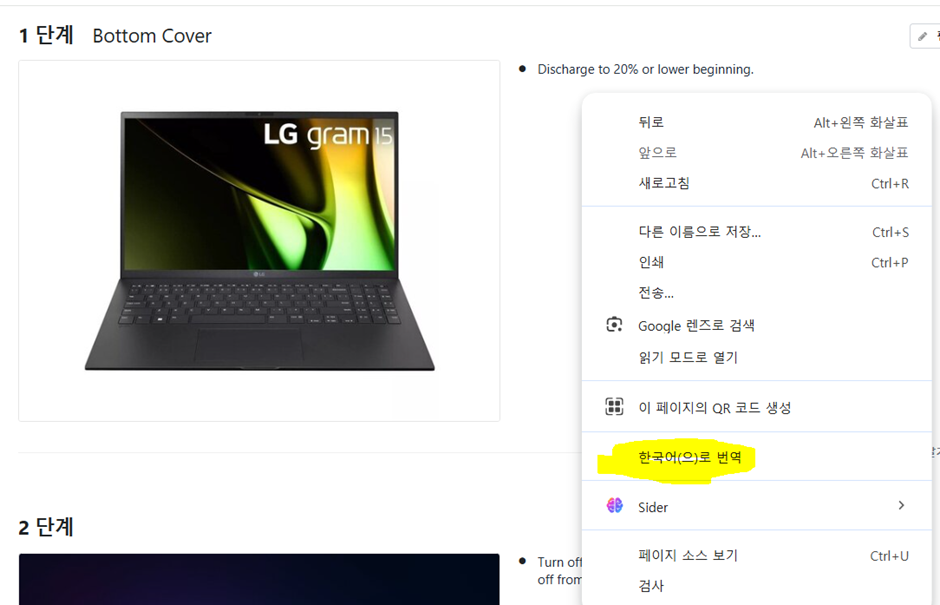
영어로 나오더라도 당황하지 않아도 됩니다. 크롬 브라우저에서는 마우스 우버튼 클릭하면 영어페이지를 한국어로 번역해줍니다



크롬상단에서 한글로 번역하면 한글로 나옵니다.
엘지 그램의 경우 1단계부터 7단계 까지 나오는데 3단계에 보면 나사 위치를 자세하게 표시해 줍니다.
모든 분해과정에 이미지가 있는 것은 아니지만 대략적인 것이라도 알고 분해를 한다면 많은 도움이 될 것입니다.
그 외 노트북이나 다른 전자기기 등 단계별 매뉴얼은 아래 링크 아이픽스잇 페이지를 참고시면 됩니다 여기에 없다면 유투브 등을 참고하시고 ,동일한 모델이 없다면 최대한 비슷한 모델을 참고하는 수밖에 없습니다.
□노트북 고장시 A/S방법
1.국산 노트북 AS(삼성노트북, LG 노트북)
서비스센터: 전국에 공식 서비스센터를 운영함
무상보증: 보통 1년정도(일부 부품은 그 이상되는 것도 있음)인데 각 서비스센터의 홈페이지나 콜센터를 통해 자세하게 확인이 가능함
장점 및 단점: 장점으로는 AS센터가 많아 접근성이 뛰어나며 빠른 대응, 예비 부품 확보가 용이하지만 보증기간 이후에는 수리비가 비교적 높은 단점이 있음
삼성전자 서비스센터 링크
https://www.samsungsvc.co.kr/reserve/searchCenter
(혼잡시간대: 10~13시 사이)

LG전자 서비스센터 링크
https://www.lge.co.kr/support/find-service-center
(업무종료 30분전에 접수 마감)

2.외산 노트북 AS(Lenovo, asus, HP, dell, MSI 등)
서비스센터: 국산 브랜드에 비해 서비스 센터가 많지 않아 서비스센터가 없는 지역에서는 택배 등을 이용하는 경우가 있음
무상보증: 보통 1년 정도
외산 노트북 새제품을 구입시 초기 불량 등으로 AS를 받으려면 각 제조사별 서비스센터에서 불량판정서를 받은 후에 구입처에서 새 제품으로 교환해주는 경우가 있다고 하니 새제품 구입시 초기불량이 발견된다면 새제품에 대한 교환기간(보통 7일)이 지나기 전에 빠른 연락을 하는 것이 좋습니다.
Lenovo 서비스센터 홈페이지(https://www.lenovo.com/kr/ko/services/)
Asus 서비스센터 홈페이지(https://www.asus.com/kr/support/service-center/korea/#)
HP 서비스센터 홈페이지(https://support.hp.com/kr-ko)
DELL 서비스센터 홈페이지(https://support.hp.com/kr-ko)
MSI 서비스센터 홈페이지(https://kr.msi.com/support)
*모든 전자제품이 그렇긴 하지만 소비자과실로 인한 파손 등은 무상서비스 기간이라도 유상처리 되는데, 노트북의 경우에는 노트북 뒷면에 보증스티커를 떼어내고 분해를 한 경우에는 유상처리 되거나 AS가 거부 될 수도 있다고 하니 새로 구입하여 1년이 안된 노트북의 경우에 보증스티커를 떼어낼 경우에는 주의하시기 바랍니다.
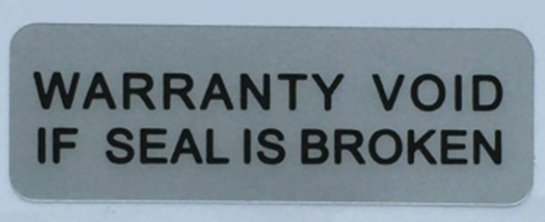
(보증스티커 예시 이미지로 노트북 나사 푸는 곳 중 하나에 이런글자의 작은 스티커가 붙어 있는 제품도 있습니다)
예를 들어 제조사별 허용하는 기준에 따라 노트북의 메모리나 하드를 교체하는 경우에는 가능한 경우도 있다고 하니 참고 바랍니다.
그리고 부품 교체를 시도하다가 사용자 과실로 고장이 발생한 경우에는 무상수리 기간이라도 유상수리가 될수 있습니다.
'컴퓨터 수리기술' 카테고리의 다른 글
| 윈도우에서 빠른시작 켜기의 문제점과 해제 방법(바이오스 진입문제,사운드 인식문제 등) (0) | 2025.05.31 |
|---|---|
| 도스명령어를 이용한 윈도우와 오피스 인증방법(인증 유효기간 확인방법 포함, [mas_aio]) (0) | 2025.03.22 |
| 윈도우디펜더 설정화면 들어갈때 [이 windowsdefender 링크를 열려면 새 앱이 필요합니다] 창 나오는 경우 해결방법 (0) | 2025.01.09 |
| 윈도우 부팅시 멈춤현상,모니터 인식안되는 현상 등[사타(sata)케이블이 문제일수] (2) | 2024.11.14 |
| 프린터 공유된pc에 연결시 [프린터에 연결하지 못했습니다] 메시지 나올때(오류코드:0x0000011b) (1) | 2024.10.23 |








